كيفية إنشاء اختصار لوحة المفاتيح في أي برنامج Mac OS X
في بعض الأحيان تستخدم التطبيقات على جهاز Mac وهناك إجراءات تستخدمها أكثر من غيرها. على سبيل المثال ، ربما تميل إلى استخدام "حفظ باسم" أكثر من "حفظ" فقط لأنك ترغب في الحصول على إصدارات متعددة من المستند. هذا ليس من غير المألوف. إليك كيفية تغيير ذلك. يعمل مع أي اختصار قائمة ، ويمكنك تغيير الموجودة لتناسب احتياجاتك أيضًا.
في هذا المثال ، أستخدم Audacity لنظام التشغيل Mac. لا يحتوي على اختصار لوحة المفاتيح "حفظ باسم" افتراضيًا.
إنشاء اختصارات لوحة مفاتيح مخصصة في OS X
انتقل إلى قائمة Apple وحدد تفضيلات النظام.

انقر فوق لوحة المفاتيح.
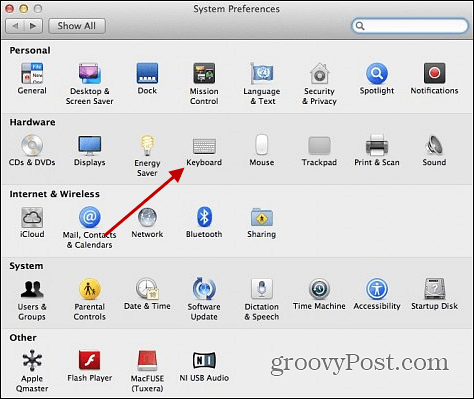
اختر اختصارات التطبيق من القائمة الموجودة على اليسار. ثم انقر فوق علامة زائد الصغيرة تحت قائمة التطبيقات.
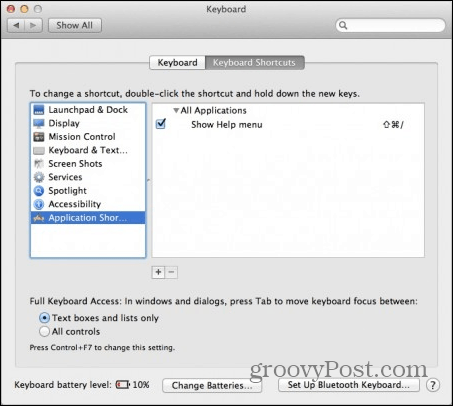
من هنا ، يجب عليك تحديد التطبيق الذي تريد إضافته أو تغيير اختصار إليه. اكتب اسم الاختصار تمامًا كما يظهر في التطبيق. على سبيل المثال ، يجب أن يكون "Save Project As…" كما يلي: احفظ المشروع ك… كاملة مع القطع الناقص. إذا لم تفعل ذلك ، فلن تعمل.
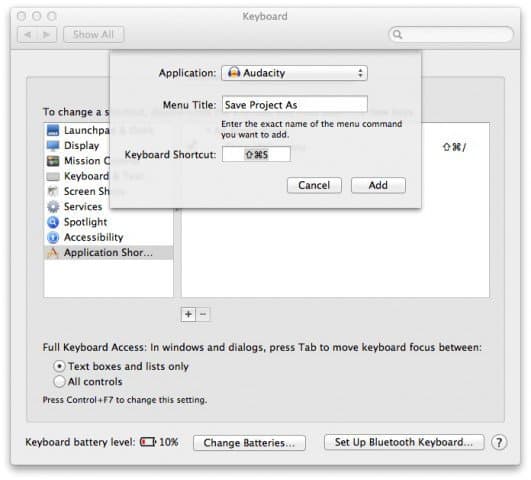
يجب أن يبدو شيئًا كهذا عند الانتهاء.
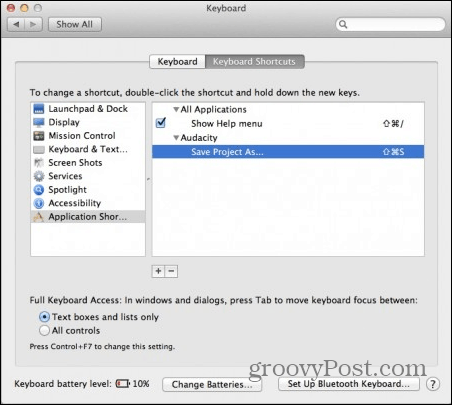
الآن ، قم بتشغيل التطبيق أو إعادة تشغيلهتعديل الاختصار لـ. يجب أن يكون هناك. إذا لم يكن الأمر كذلك ، فأعد التحقق مما إذا كتبت كل شيء بشكل صحيح. في ما يلي نظرة على نتائج عناصر القائمة في Audacity بعد إجراء التغييرات.
قبل - حفظ المشروع لأنه لا يوجد اختصار:
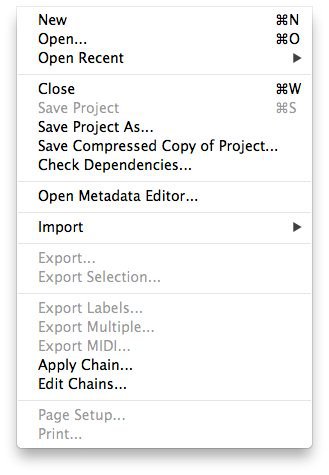
بعد - حفظ المشروع كما Shift + Command + S الاختصار:
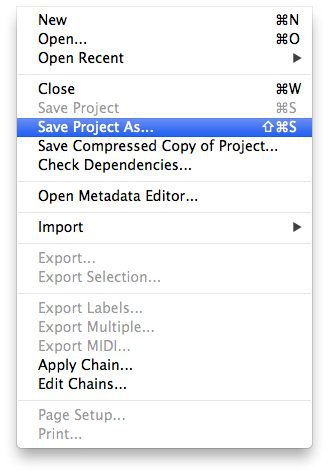
ها أنت ذا. الآن ، يمكنك تغيير اختصارات لوحة المفاتيح لجميع تلك التطبيقات التي لا تمنحك كل الخيارات التي تريدها.










اترك تعليقا